
时间:2020-12-24 19:17:24 来源:www.win10xitong.com 作者:win10
我们在用电脑的时候会遇到各种莫名其妙的问题,比如今天小编就遇到了win10浏览器打不开网页但能上网的问题,要是您平时不是很喜欢折腾系统的话,面对win10浏览器打不开网页但能上网这样的问题肯定就不知道该怎么解决了。要是你同样因为win10浏览器打不开网页但能上网的问题而很困扰,可以试试小编的办法:1.重置IE设置,控制面板—网络选项—高级—重置;2.键盘操作Win+X,或右击开始键就能够轻松的解决了,要是你还没有解决,那接下来就一起来看看具体的win10浏览器打不开网页但能上网的详尽处理技巧。
解决方案如下:
方法一,
1.重置IE设置,控制面板-网络选项-高级-重置;
2.在键盘上操作Win X,或者右键点击开始按钮;
2.选择“命令提示符(管理员)”;
3.按顺序输入以下代码:
“Netshwinsock复位”,输入;
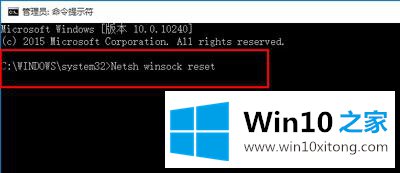
4.“netsh advfirewall reset”,输入;
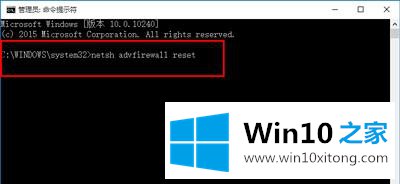
5.完成上述步骤后,关闭命令提示符窗口并重新启动系统。
方法2,
1.打开网络共享中心-当前网络连接属性-选择协议,然后单击安装。
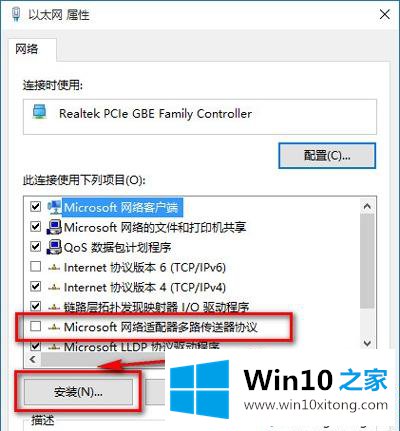
2.选择协议-添加。
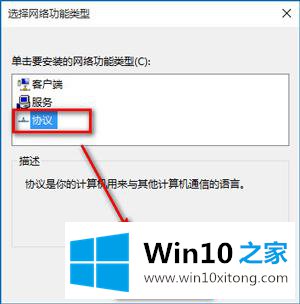
3.选择可靠的多播协议-确定。
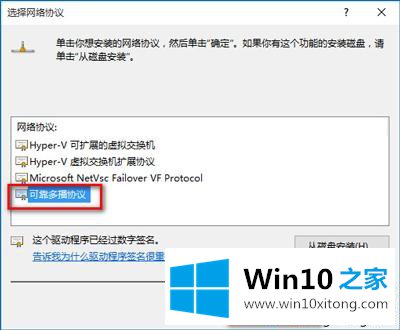
4.安装后重新启动计算机。
win10浏览器不能打开网页但可以上网的解决方案在这里分享给大家,希望对大家有所帮助。
今天的这篇教程就是详细的讲了win10浏览器打不开网页但能上网的详尽处理技巧,通过上面讲的方法就可以解决win10浏览器打不开网页但能上网的问题了,希望对您有所帮助。